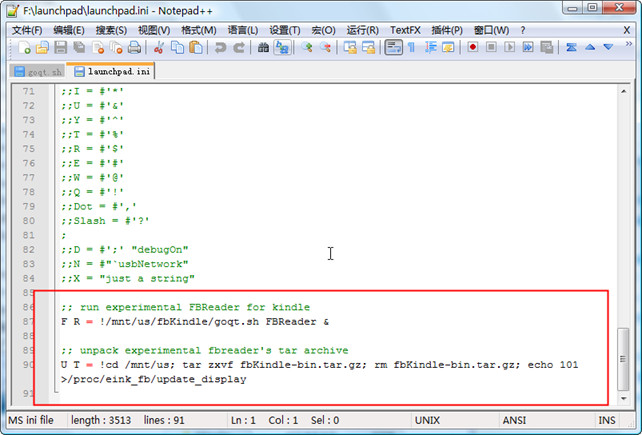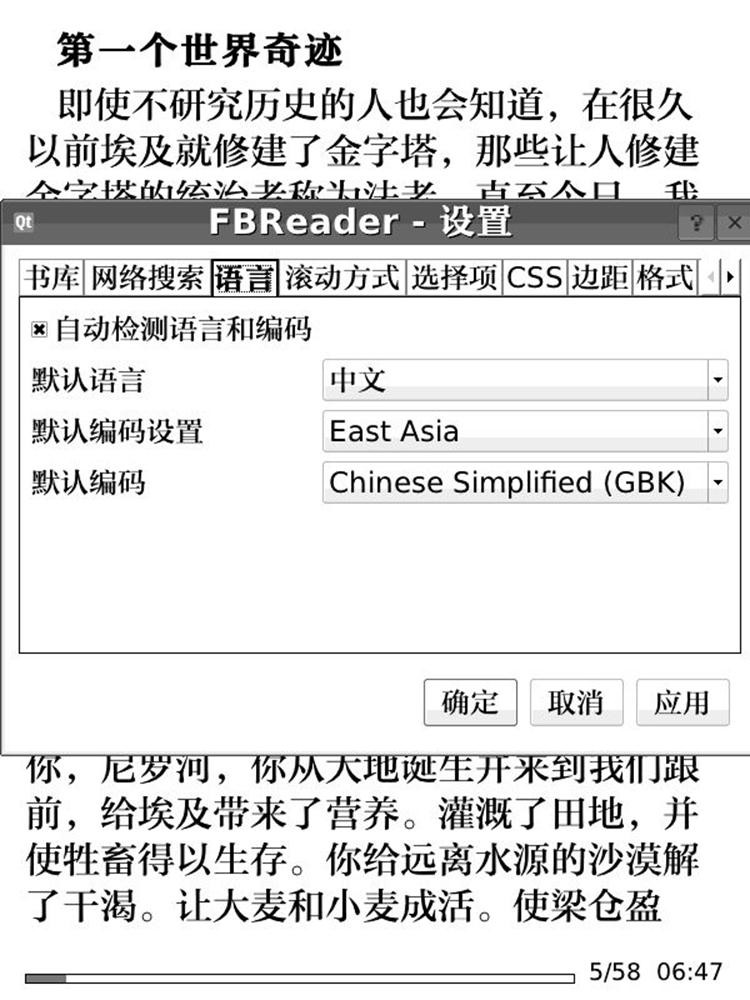Kindle 原系统上读 ePub 电子书
发布时间:2011-10-20 11:09
分类名称:Kindle
在Kindle上安装过Launchpad以后,再安装fbKindle好像是顺理成章的事,毕竟剩下的就是复制fbKindle文件到 Kindle上就可以了。虽然平时遇到Epub格式的电子书习惯上是拿软件转一下,不过有了fbKindle以后也可以直接拷到Kindle阅读,迈开了 越狱的步子,也不怕多走一步,继续动手。
前提条件:
Kindle必须已经越狱,已安装Launchpad。(如何越狱可以看博客里发的其他文章3.1版越狱、3.2.1版越狱)
具体步骤:
1、安装 Launchpad(已安装的跳过)
Launchpad 是适用于 Kindle 的热键管理程序。要在 Kindle 上安装 Launchpad,你可以执行以下步骤:
- 下载 lpad-pkg-001c.zip 文件,同样解压缩备用。
- 连接 Kindle 到电脑,将 update_launchpad_0.0.1c_xxx_install.bin 拷贝到 Kindle 根目录。
- 通过 Update Your Kindle 菜单来更新 Kindle。完成后,Kindle 会重启。
2、安装 fbKindle
fbKindle 移植自 FBReader,它使在 Kindle 上阅读 ePub 格式电子书成为可能。使用 fbKindle,无需重启 Kindle,利用快捷键便可即时切换。
fbKindle 的安装步骤为:
- 下载 fbKindle-bin.tar.gz 文件,不用解压缩。
- 将 Kindle 与电脑相连,并把下载的文件拷贝到 Kindle 根目录。
- 转到 Kindle 根下的 launchpad 目录,打开其中的 launchpad.ini 文件,并添加下列内容:
;; run experimental FBReader for kindle
F R = !/mnt/us/fbKindle/goqt.sh FBReader &
;; unpack experimental fbreader's tar archive
U T = !cd /mnt/us; tar zxvf fbKindle-bin.tar.gz; rm fbKindle-bin.tar.gz; echo 101 >/proc/eink_fb/update_display
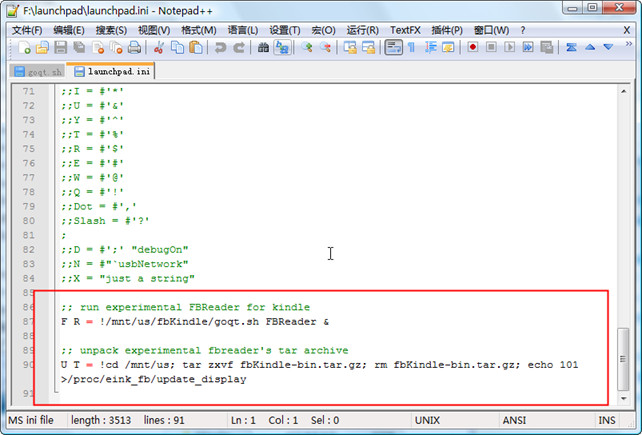
断开 Kindle 与电脑的连接,并重启 Kindle。
- 在 Kindle上连续按shift(上箭头)、shift(上箭头)、 空格 3个键,使Launchpad配置生效,Kindle下方出现success就代表成功了。
- 在 Kindle 的 Home 页按 Shift+U+T(先按 Shift 键,接着是 U 和 T 键),此时 Kindle 的屏幕底部将显示 ^[U T] 字样。稍等一会儿,fbKindle 解压完成后,你将会看到 Kindle 变成灰屏。 至此,fbKindle 安装成功。按Home键返回Home页面。
- 按 Shift+F+R 启动 fbKindle 了。如果要从 fbKindle 切换回 Kindle,按 Alt+Shift;反之也一样。 退出 fbKindle,则按 Alt+Back。记得到设置中改语言设置。
- 接下来搞定fbKindle中文,转到 fbKindle 根目录,打开其中的goqt.sh文件,
找到:./"$1″ -qws,这一行,改为如下:./"$1″ -qws -lang zh。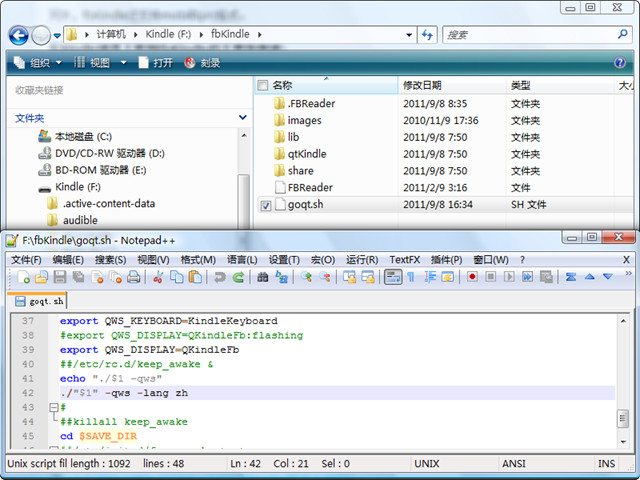
拷贝一个中文字体(也可以直接复制越狱的中文字体\linkfonts\fonts\cjk.ttf)到fbKindle\qtKindle\lib\fonts下;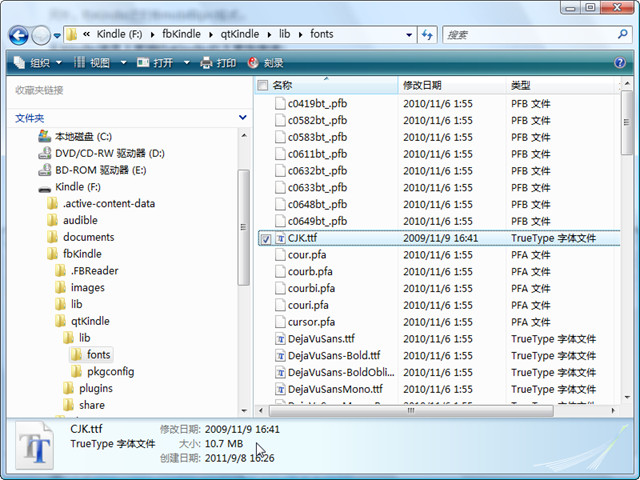 安装完成,重启Kindle
安装完成,重启Kindle
最后看看安装运行的界面:

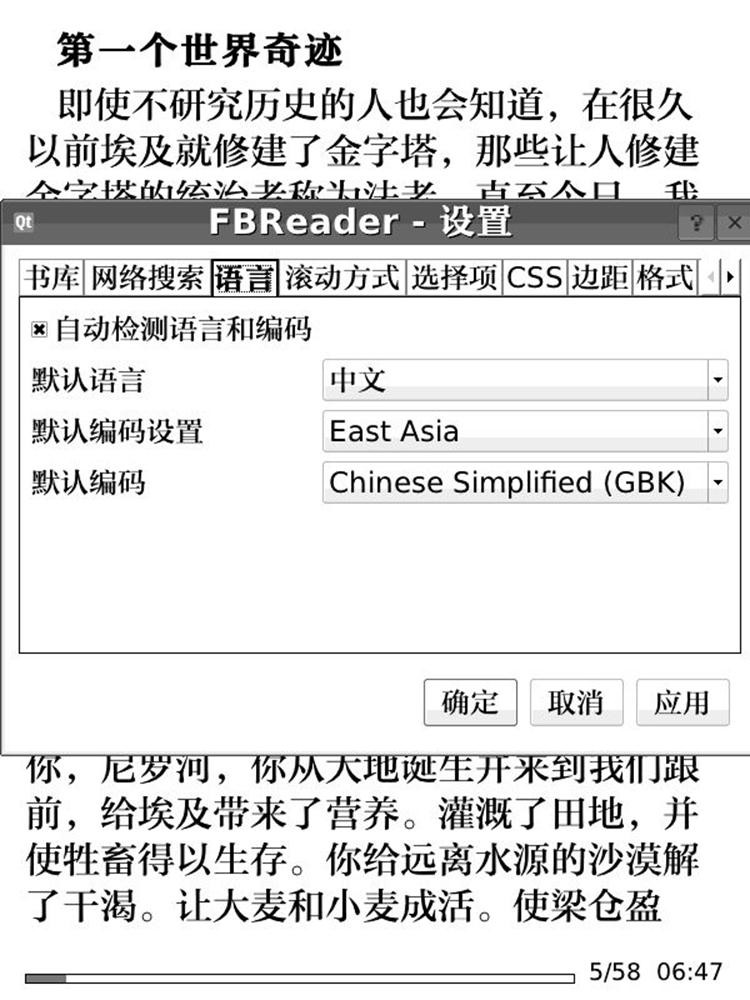
附:fbKindle的主要快捷键:
L = 显示书架
O = 软件首选项设置
F = 查找
P = 查找上一个
N = 查找下一个
Home = 开始处/封面
A = (向书架)添加图书
I = 图书信息
R = 旋转屏幕
Alt/Back = 退出fbKindle
Alt/Shift = 在Kindle Home和fbKindle之间切换(也就是说使用kindle原生系统和fbKindle是不需要重启机子的,快速切换)
G = 跳转到某页
Menu = 唤出fbKindle菜单
Space = 刷新屏幕
Shift按三次 = 屏拷图片(图片自动保存在用户根目录下screenshot.bmp,只可保存一张图片,后续屏拷操作自动覆盖这个文件,不像在Kindle自身系统下是自增的。)
音量-+ = 缩小或放大文字
以上整理的内容参考了以下文章,在此表示感谢:
Padevices http://padevices.com/fbkindle
mydoo.cn http://bbs.mydoo.cn/thread-19463-1-1.html
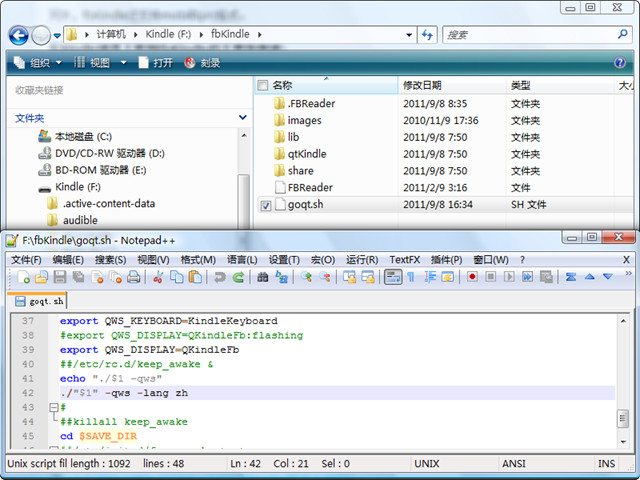
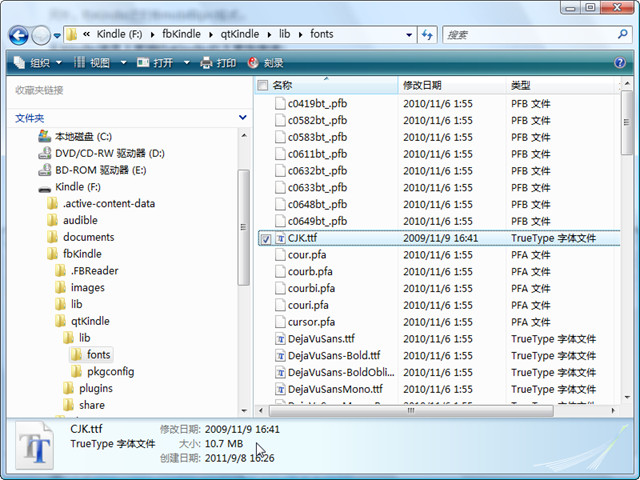 安装完成,重启Kindle
安装完成,重启Kindle